1)实验平台:正点原子阿尔法Linux开发板
2)平台购买地址:https://item.taobao.com/item.htm?id=603672744434
2)全套实验源码+手册+视频下载地址:http://www.openedv.com/thread-300792-1-1.html
3)对正点原子Linux感兴趣的同学可以加群讨论:935446741
4)关注正点原子公众号,获取最新资料更新

第六章 Qt Creator的使用技巧
在任何一款编程的IDE软件里,都有相应的编程技巧。在这章里我们主要这两种最常用的技巧——Qt Creator的快捷键的使用和Qt的帮助文档的使用。其中最重要的就是Qt的帮助文档里。可以说Qt帮助文档其实就是一本教程,任何其他的Qt教程都没有Qt文档写的详细,只不过是英文版本的而已。这样的对我们初学者来说入门还是有些吃力的。下面由编者和大家的学习下Qt Creator的快捷键和Qt的帮助文档的使用方法。
6.1 Qt Creator的快捷键
6.2 Qt 帮助文档的使用
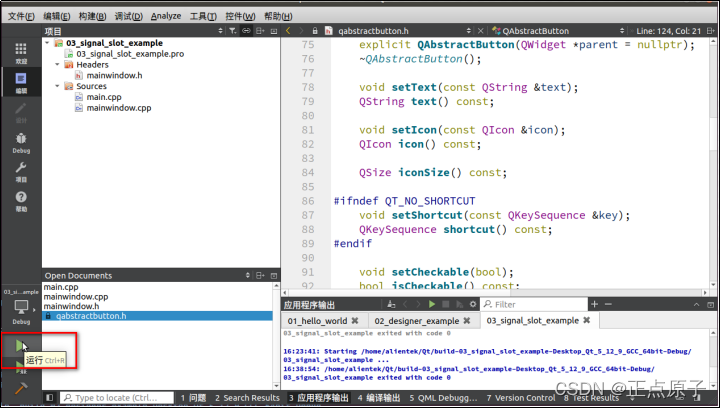
6.1 Qt Creator的快捷键
在Qt Creator里,假若自己不知道某些功能按钮的快捷键是什么,可以将鼠标移至该按钮上面就可以知道它的快捷键了。如下图,想知道运行的快捷键是什么,那么我们将鼠标移至Qt Creator的左下角的运行的按钮上,此时会提示运行快捷键是“Ctrl + R”。当然需要在英文输入法的前提下才能生效。
Qt快捷键有很多,我们不可能能记住那么多快捷键。我们只需要使用常用的快捷键即可。像简单的Ctrl + C和Ctrl + V复制粘贴等这些我们就不说了,这些都与Windows下的操作一样。常用的快捷键有如下表格。
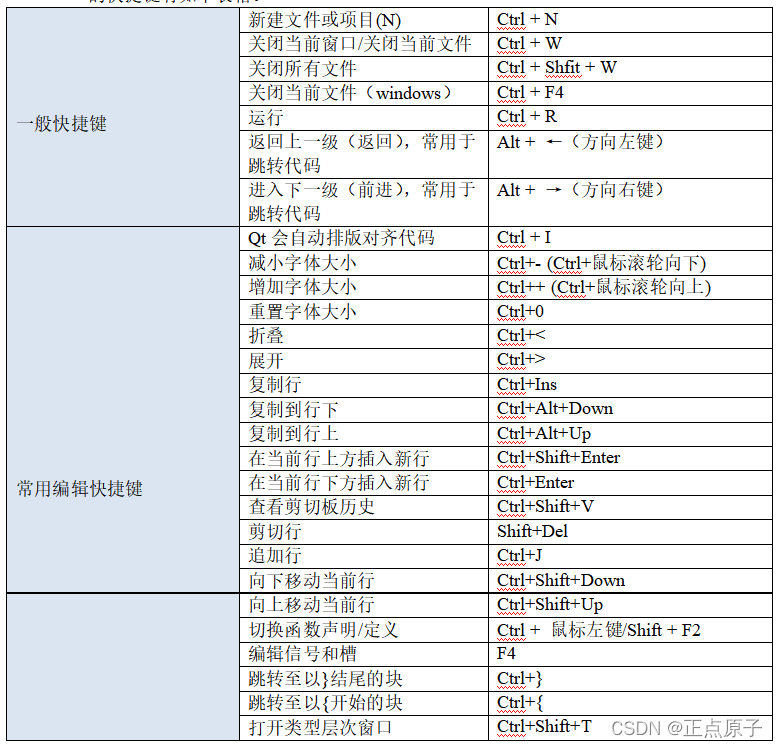
上面的快捷键可能会与Ubuntu或者Windows系统的快捷键冲突,或者是有些功能没有定义快捷键,我们也可以在Qt Creator里自定义快捷键或者修改原有的快捷键,步骤如下。
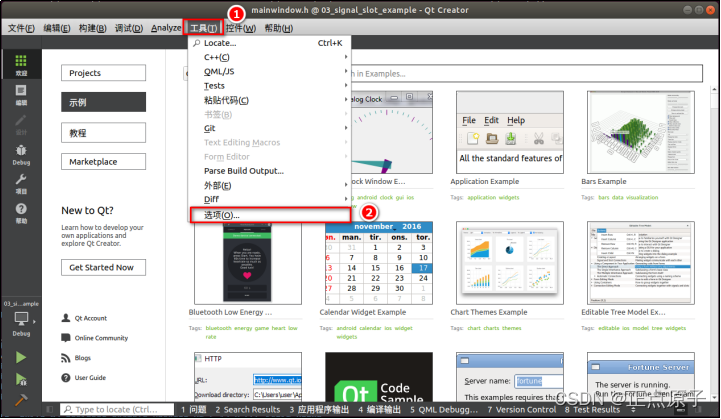
在“环境”项下找到键盘,如图,⑤处,切换书签的快捷键,“Ctrl + M”显示红色,说明是与系统的快捷键冲突了。我们可以选中这项,按⑥处“Record”重新记录切换书签的快捷键。再点击“Apply”和“OK”即可。有些命令还没有定义快捷键,如果我们希望使用这个命令使用快捷键,那么我们也可以按如下步骤记录自定义我们的快捷键即可,注意不要与系统的快捷键重复。
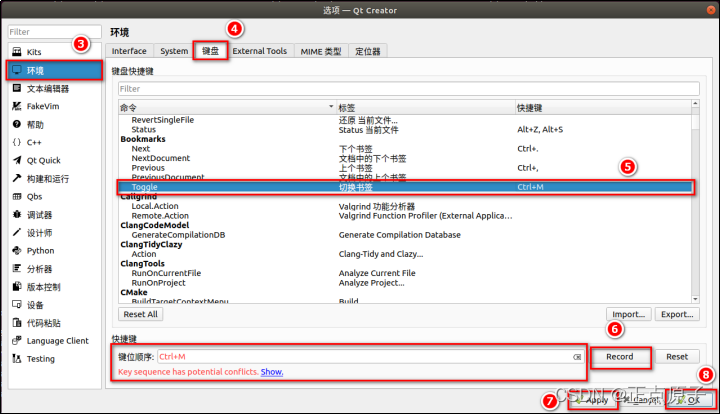
以上Qt Creator的快捷键仅供参考,在编程里实际上常用的也不会很多,只需要使用常用的即可!
6.2 Qt帮助文档的使用
在任何一款IDE编程软件里,都离不开参考帮助文档。有些IDE编程软件需要手动下载这些帮助文档。Qt Creator则不需要,在我们安装Qt时,帮助文档已经安装在我们的“安装目录/Qt5.12.9/Docs/”下,使用的是html文本的方式,我们可以使用浏览器打开这种html文本。
在Ubuntu下的安装目录下的帮助文档如下图,下图是QtCore(Qt的核心模块)下的帮助文档。
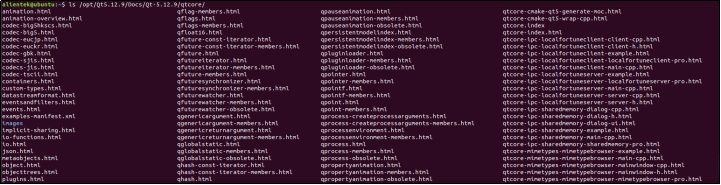
我们也可以在Qt Creator下直接搜索相应的关键字。如下图步骤,比如我们要查看QPushButton类,先点击①处的帮助再点击②处的下拉选为索引,在③处输入“QPushButton”,也可以只需要输入“QPush”匹配索引值即可。点击匹配的选项,如下图⑤处,就是我们探索出来的帮助文档。
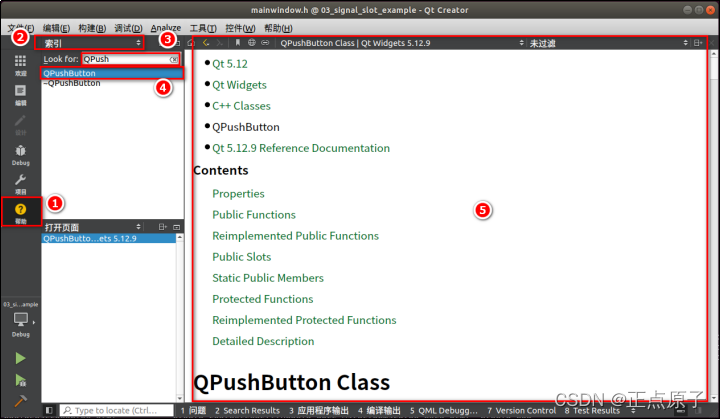
如何使用搜索出来的帮助文档呢?比如要查看QPushButton类有哪些属性和函数可以用可以查看“Properties”和“Public Functions”这个标题下的属性和函数,如下图。可以看到QPushButton类有如下属性和函数可以使用。
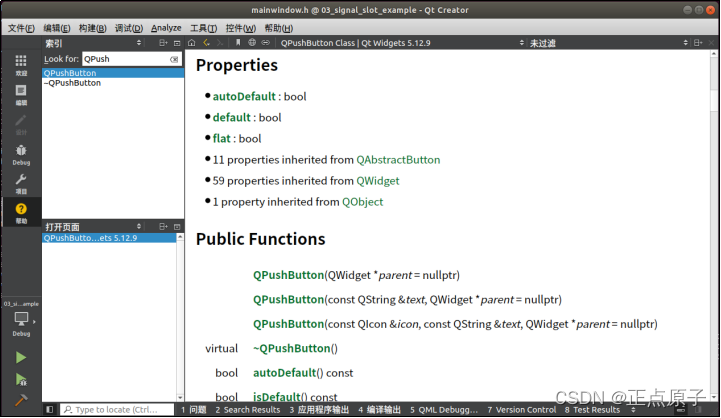
再比如,假若我们不知道这个QPushButton类有哪些可用的槽,我们可以继续往下查看,找到Public Slots即可!我们查看某个方法用法时,直接单击进入查看某个方法的用法即可!别忘记使用上一小节的快捷键(Alt + ←(方向左键))返回到上一级,或者进入下一级(Alt + →(方向右键))了。
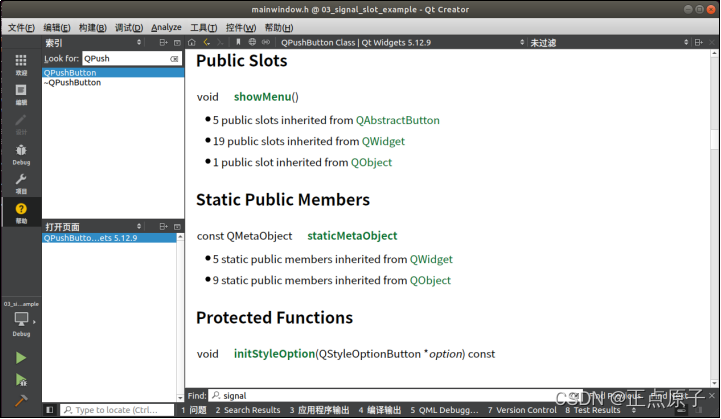
Qt的帮助文档使用方法流程基本如上了。初学者可以阅读这些的英文文档会感到吃力,可能会问,有没有中文的帮助文档?我们要知道这种都是国外软件,因为帮助文档可能会更新变动,且翻译起来要人力和时间,况且翻译的原意有可能是不贴近原来的Qt帮助文档。我们还是老老实实看Qt最权威最全面的帮助文档即可!要想学好Qt,帮助文档是少看不了的!其实Qt的帮助文档就是一本十分庞大且非常好的教程了,我们这个教程只是引领大家入门Qt,引领大家在Qt这个非常庞大的文档里学习常用的控件和方法。Qt自带有非常多的例子可以参考,这点Qt是做的很好的。看帮助文档,我们还需要多多练习,并不是看帮助文档就会了,实践起来才知道,基础都是靠多练的。